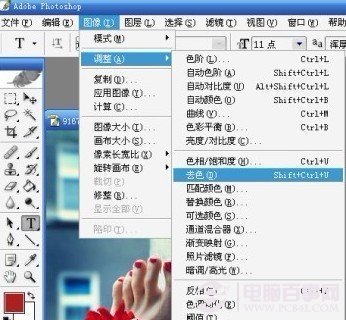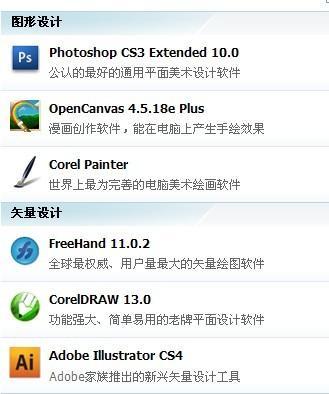用Flash软件制作书法卷轴动画
木火
先看一种写字效果的动画:
制作卷轴:
1.打开flash软件,新建一个大小为550X250像素的文档,设置背景颜色为#006666(或者白色);然后制作所需的元件。点菜单:插入—》创建新元件,在弹出的对话框中将名称填为“卷轴”,类型:选择“图形”,然后确定。
2.使用矩形工具,打开右边的混色器将颜色类型设置成“线性”,线性渐变设置如下左图所示(两边颜色550000,中间颜色FF0000,可以双击色块—》输入代码 —》按回车键确定)。再用矩形工具画一个细长的矩形,如下右图。 (如果卷轴不喜欢红色,可用两端色块为#98B498,中间为白色的卷轴颜色)
3.添加新图层,再用矩形工具画一个黑色的细长矩形(下图1);将两个矩形放在一起并居中对齐,同时调换上下顺序(下图2);用挑选工具(或最小橡皮擦)将黑色矩形的两端调整成弧形(下图3),然后按住Ctrl键将两个卷轴图层一起选中并按Ctrl+G 组合,再返回场景。
制作毛笔:
4.点菜单:插入—》创建新元件,命名“毛笔”,类型为“图形”。方法同卷轴的制作方法相似(两边颜色:738d26;中间颜色:fee13f),只不过在上端用铅笔工具画上挂绳,下端用任意变形工具,按住ctrl键调整出上宽下窄,笔尖使用圆形工具填充黑白色线性渐变,然后使用实心选择工具(箭头)调整出毛笔尖形状。毛笔做好后返回场景。
制作书法字体:
5.点菜单:插入—》创建新元件,命名:“文字”。类型:“图形”。选择合适的字体将字打上去(举例:“你好”)。去掉背景颜色后导入到库。文字制作好后返回场景。
制作卷轴展开:
6.打开窗口中的库,将库中元件“卷轴”拖入场景,将该层命名为:左轴。新建一层,命名:右轴。将元件轴再拖入该层,调整两个图层中的卷轴为并列并位于中央位置。
7.点击左轴层的第一帧,在属性栏选择创建补间动画,在第5帧处点击右键—》插入关键帧,选择场景中的卷轴,将其移动到文档的最左边。用同样的方法,将右轴层的右轴移动到文档的最右边,如下图。
制作纸张铺开:
8.在最下面新建一图层,命名:“纸”。按照卷轴展开的位置画出浅黄色的纸边,注意在纸与卷轴之间不要留有空隙,然后再在黄色纸上画出白纸芯,位置大小适当,如图。在图层纸上新建一层,命名:遮罩。用任意颜色在纸上画一矩形,一定要与纸相同高,点击该层第1帧—》创建补间“形状”,在第5帧处右击—》插入关键帧,使用自由变换工具,将其宽度修改成文档宽度,右键点击遮罩层—》选择“遮罩”。
制作写字动画:
9.在右轴层上新建一层,命名:“文字”。右键击该图层第6帧处插入关键帧,并保持该帧选择,从库中将元件“文字”拖入场景,使用任意变形工具将其调整到合适的大小和位置,并执行:菜单—》修改—》位图—》将位图转换为矢量图(如果不行,可连续两次点击:修改—》分离,打散文字)。
10.使用橡皮擦工具,将文字按照笔画相反的顺序,倒退着将文字擦除,每擦一次按F6键一次(即插入一个关键帧),每次擦去多少决定写字的快慢。这样一直把所有的书法字体都擦完了。然后在“文字”图层上,从第6帧开始一直到最后一帧全部选择(按住Ctrl键,鼠标点住第六帧向右拖到最后一帧),右击弹出框中选择“翻转帧”,即顺序全部颠倒过来了。
制作毛笔动画:
11.在文字图层上新建一层,命名“毛笔”。在该图层第6帧处插入关键帧,从库中将元件“毛笔”拖入场景,使用任意变形工具将其调整到合适的大小和起笔的位置。按F6插入关键帧,并移动毛笔,使毛笔始终随着笔画最后的位置走。如果有直线笔画,可以使用补间动画,如此一直走到最后一帧。
12.效果:
 爱华网
爱华网